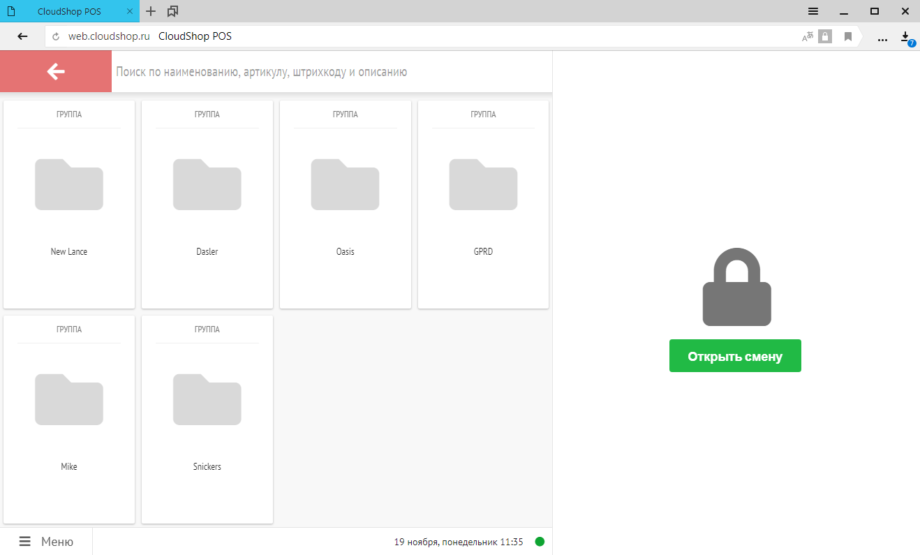Оформить приём денег в кассу, выдачу или перевод из кассы можно только в рабочем месте кассира CloudShop — CloudShop:POS для Android, кассе CloudShop для Windows и web-интерфейсе кассира. В этой инструкции мы написали, как работать с деньгами и как исправить ошибки в балансе.
- Приём, выдача или перевод.
- Как это сделать на компьютере.
- Как это сделать в мобильном приложении.
- Как исправить баланс.
Приём, выдача или перевод
Выбирайте приём, если вам нужно внести в кассу деньги от контрагента — сотрудника, покупателя, поставщика или партнёра.
Выбирайте выдачу, если деньги переходят из кассы к контрагенту.
Выбирайте перевод, если деньги не уходят из компании: вы переносите деньги из кассы на счёт магазина в банке, из кассы в сейф, из одной кассы в другую кассу, вы проводите инкассацию.
Как оформить приём, выдачу и перевод на компьютере
Оформить приём, выдачу и перевод можно только в открытой смене. Поэтому убедитесь, что смена открыта. Если вы работаете на компьютере в Кассе CloudShop для Windows
или web-интерфейсе кассира, открыть смену можно на главном экране.
Затем зайдите в Меню и выберите раздел Смены. Откройте Финансовые операции и выберите Приём, Выдачу или Перевод денежных средств.
При выдаче или приёме введите сумму, контрагента-получателя и укажите категорию платежа: это может быть оплата поставщику или оплата от клиента, возврат продажи или закупки, другие приходы или расходы. Если нужно, напишите комментарий — заметка будет видна в сохранённом документе.
При переводе укажите сумму и счёт, на который переводите деньги. Если нужно, напишите комментарий.

Созданный документ сохранится в журнале Движение денег, в карточках счетов и контрагентов, которые видны в основном приложении CloudShop для Android, iOS и web-версии CloudShop. В приложении CloudShop:POS вы увидите документ в Логе действий.
Как оформить приём, выдачу и перевод на смартфоне или планшете
Как и веб-версии, CloudShop:POS для Android можно оформить приём, выдачу и перевод только в открытой смене. Открыть её можно на главном экране.

Затем зайдите в боковое меню, откройте раздел Движение денег и выберите Приём, Выдачу или Перевод денежных средств.
При выдаче или приёме введите сумму, контрагента-получателя и укажите категорию платежа: это может быть оплата поставщику или оплата от клиента, возврат продажи или закупки, другие приходы или расходы. Если нужно, напишите комментарий — заметка будет видна в сохранённом документе.
При переводе укажите сумму и счёт, на который переводите деньги. Если нужно, напишите комментарий.
Если вы хотите выдать или перевести всю сумму в кассе, например, при инкассации, нажмите на пиктограмму кассы в поле Сумма — программа автоматически внесёт в документ сумму, равную балансу.
Также в мобильном приложении Cloudshop:POS для Android есть Сверка баланса. Эта операция позволит вам скорректировать денежный баланс.

Созданный документ сохранится в журнале Движение денег, в карточках счетов и контрагентов, которые видны в основном приложении CloudShop для Android, iOS и web-версии CloudShop. В приложении CloudShop:POS вы увидите документ в Логе действий.
Как исправить баланс
Откуда взялась ошибка?
Если вы только начали работу в CloudShop, вы могли заметить расхождения в балансе в основной программе и в приложении для кассира. Чаще всего такое случается, если работать с кассовыми деньгами не в кассе, а в основном приложении.
Напомним, что принимать деньги в кассу, а также выдавать и переводить деньги из кассы на другой счёт можно только в CloudShop:POS для Android, кассе CloudShop для Windows и web-интерфейсе кассира. Если вы попробуете изменить документ в основном приложении CloudShop, то увидите предупреждение.

Как исправить
В приложении CloudShop для Android или в web-версии зайдите в раздел Движение денег. Отыщите ордер, который вы создали в основном приложении и удалите его. Затем укажите правильный баланс в программе для кассира Cloudshop:POS с помощью корректировки баланса.
Данная ошибка не повторится в новых версиях CloudShop. Для того, чтобы ваши данные были в сохранности, настройте автообновление программы в Google Play и App Store.